Cómo insertar un CALENDARIO en una celda GOOGLE SHEETS 2022
Poder insertar un calendario desplegable en una celda de Google Sheets nos permite tener una mejor visualización del mes, ayudando a tener una referencia clara de los días de la semana, la cantidad de días que tiene el mes y la estructura de la semana, con esto podremos evitar errores en la introducción de datos debido al formato.
Insertar calendario en Google Sheets
Para insertar un calendario desplegable en una hoja de cálculo de Google Sheets, debemos tener la celda seleccionada (C2) y hacer uso de la validación de datos ya que al cambiar uno de sus criterios a fecha se podrá insertar el calendario desplegable.
Tener en cuenta que esto no solo se puede aplicar a una sola celda seleccionada sino que podemos aplicarlo a un rango seleccionado.
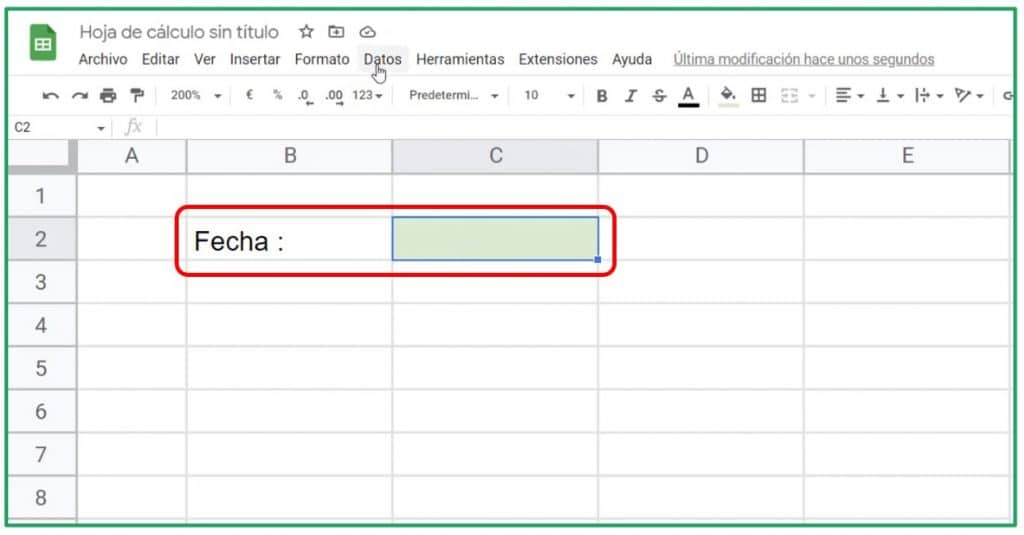
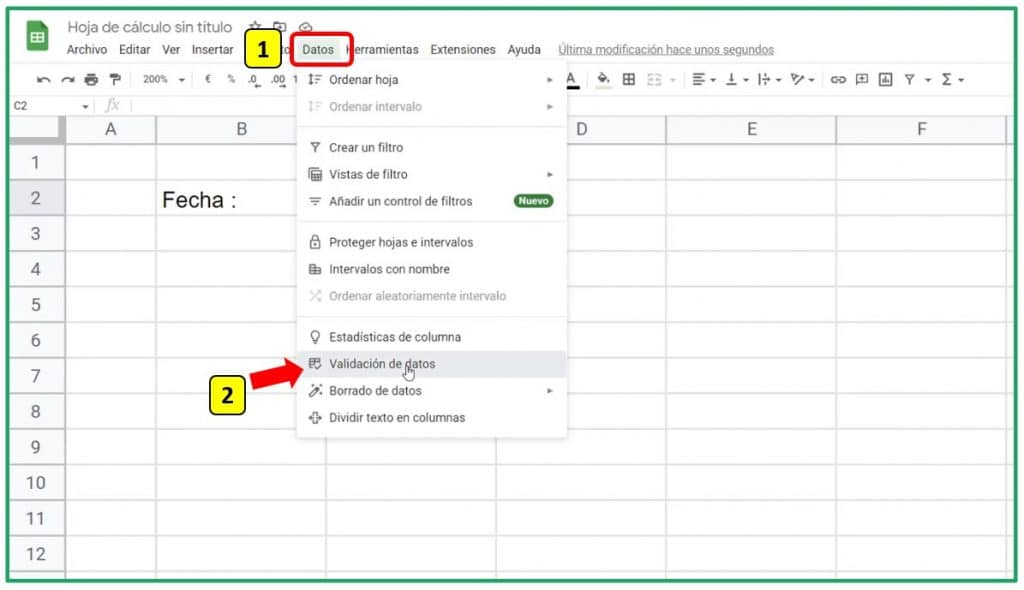
Con estos pasos habremos creado el calendario desplegable en la celda seleccionada.
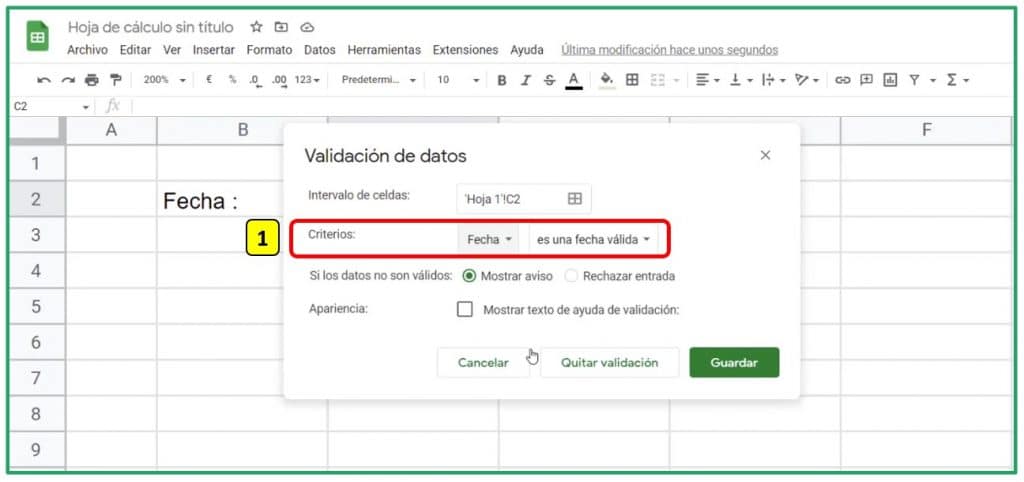
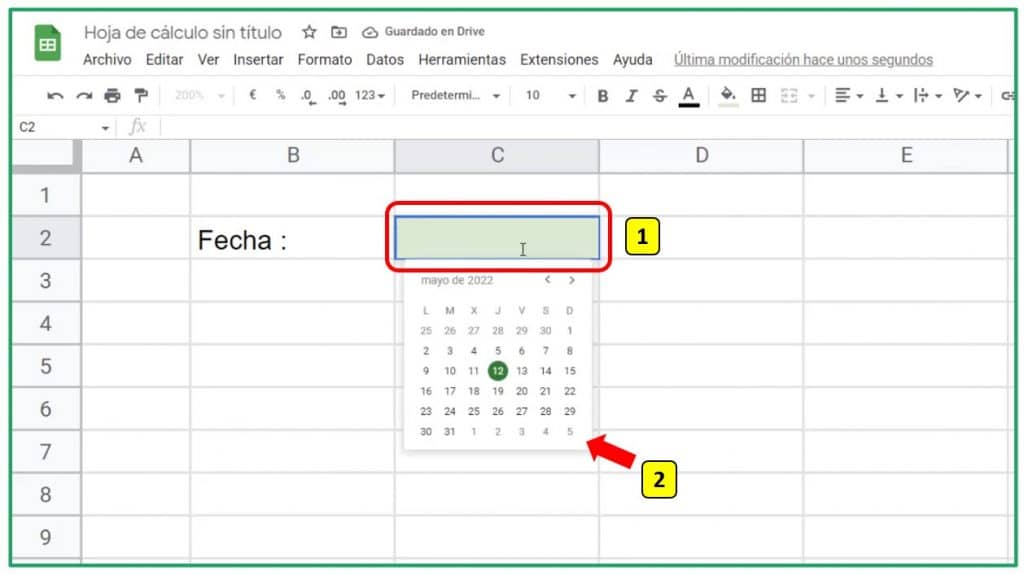
Restringir validación de datos en Google Sheets
Como estamos trabajando con Validación de datos, podemos restringir el como se agregarán las fechas, en Criterio tendremos diferentes opciones como se muestra en (1), lo que nos permite tener un mejor control en este campo.
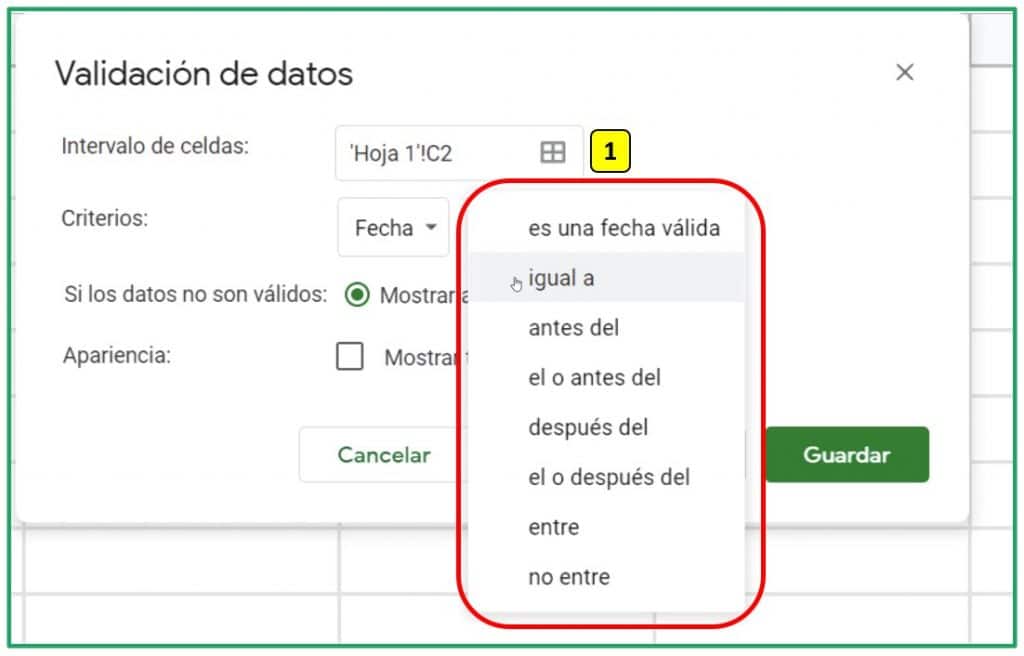
Mostrar mensaje de alerta en validación de datos en Google Sheets
Adicionalmente, podemos seleccionar la opción de Rechazar entrada y agregar un mensaje de alerta en la validación de datos (1), con podremos indicar el valor adecuado a ingresar con relación a la restricción agregada.
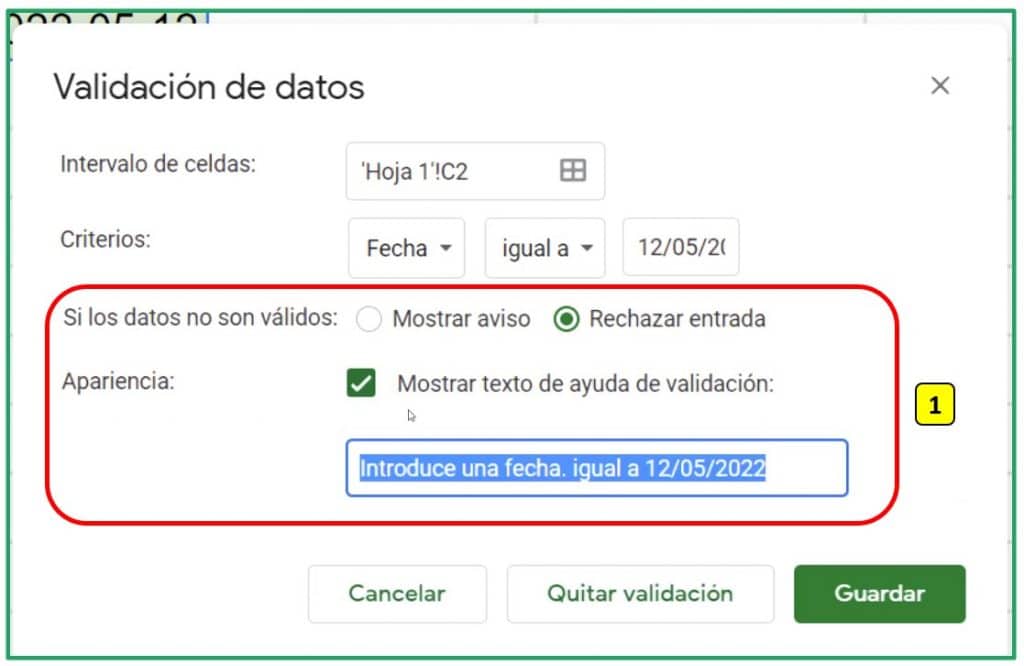
En este ejemplo se agrego una restricción de igual a determinada fecha, donde al agregar otra fecha diferente aparece el mensaje de alerta de validación de datos.









Gracias muy últil